Hvorfor du bør koble til en PC til TV-en din (ikke bekymre deg, det er enkelt!)

Koble en PC til TVen din er død enkel. Alt du trenger, er en HDMI-kabel, og deretter kan du få tilgang til alle medietjenester, streaming-nettsteder og PC-spill - på TVen din.
Enkle streaming-bokser som Roku, Chromecast, Fire TV, Apple TV og andre er fortsatt slick og praktisk. Men ikke alle apper er på hver boks - en PC gir deg tilgang til alt, pluss nettsider, samt PC-spill.
PCer er en stue Swiss Army Knife
RELATERT: Smart TV er dum: Hvorfor Du vil ikke virkelig ha en smart TV
PCer er litt vanskeligere å bruke fordi de ikke har det polerte grensesnittet og dedikert fjernkontroll til en Roku eller lignende TV-optimalisert boks. Men bruk av PC i stua er ikke så vanskelig som det høres ut, og du får en ekstrem fleksibilitet:
- Bruk hvilken som helst tjeneste : Ulike enheter støtter forskjellige programmer. For eksempel kan bare Apple TV du se på iTunes-innhold. Men Apple TV kan ikke se Amazon Prime-videoer. Amazonas egen Fire TV kan, men det kan ikke spille HBO Go. En PC kan spille helt alt via en nettleser og skrivebordsprogrammer som iTunes. Hvis det ikke er noe annet, er det en god tilbakeringing når den primære streaming-boksen ikke kan spille noe.
- Begrensninger ved streaming til TV-er : Noen tjenester hindrer deg fra å sende bestemt innhold til TVer, men tillat det til PCer. For eksempel tilbyr Hulu noen programmer for gratis streaming på PCer, men ikke til TV-bokser. Plugg en PC inn i TVen din, og du kan se alt innholdet på TVen din.
- Spill lokale videofiler : En PC kan også laste ned og spille lokale videofiler enkelt. Du trenger ikke å kopiere dem til en USB-pinne og deretter koble den til streaming-boksen i stuen din, og bekymre deg for begrenset mediekodkompatibilitet. VLC kan spille praktisk talt alt.
- Stream videoer og musikk fra nettsteder : Enten det er et direkteavspillingssted, en musikkstrømstjeneste eller bare et individuelt TV-shownettsted som streamer et TV-program via en Flash-spiller, men gjør ikke Jeg har ikke en app, den kommer til å streame på TVen din. Det er ikke bare at hver tjeneste som er tilgjengelig som en "app", fungerer på en PC - mange nettsteder uten apper som helst vil fungere på en PC.
- Spill PC-spill : PCer gir deg tilgang til et mye bredere univers av spill , så du er ikke fast spiller hvilken versjon av Angry Birds som kommer med din Roku eller den håndfulle spillene som er tilgjengelige for din Fire TV. Bare brann opp Steam, koble til en Xbox-kontroller, og spill noen riktige spill.
En TV kan til og med betraktes som en stor dataskjerm. Det kan brukes som en sekundær skjerm for PC-en din på skrivebordet eller gjør en god stor skjerm for en presentasjon.

Det er bare en HDMI-kabel unna
RELATED: Beginner Geek: Slik kobler du en bærbar PC til en TV
Hvis du har koblet en streaming-boks, spillkonsoll eller en annen type enhet til TVen, har du gjort det ved å koble en HDMI-kabel til HDMI-utgangen på enheten og HDMI-inngangsporten på TVen. For å koble en bærbar PC eller et skrivebord til din TV, trenger du bare å gjøre nøyaktig samme ting - koble en HDMI-kabel til HDMI-utgangen på PCen og HDMI-inngangen på TVen.
Bærbare datamaskiner gjør dette ekstra enkelt, siden du bare kan bære den bærbare datamaskinen inn i stuen din og sette den ned i kabellengden på TVen din. Med et skrivebord kan du koble alt opp ved siden av TVen din.
Med noen bærbare datamaskiner blir det ikke så enkelt. Mange bærbare datamaskiner har ikke en full-HDMI-port for å spare plass, så du må kanskje koble til adapterkabelen. Dette vil variere fra bærbar til bærbar datamaskin - utfør et søk på din bærbare modellnummer og "HDMI ut" for mer informasjon. Hvis din datamaskin eller TV er gammel og ikke støtter HDMI, kan den støtte VGA eller noe lignende.

Kontrollere PCen din
RELATED: Slik spiller du PC-spill på TVen din
Nå kan du se datamaskinens skjerm på TVen din. En trådløs mus og tastatur - enten ved hjelp av Bluetooth eller en USB-mottaker - er praktisk her, slik at du kan styre grensesnittet fra hele rommet. Hvis du vil spille PC-spill på din TV, kan du koble en Xbox-kontroller eller lignende spillkontroller til PCen din og behandle den som en spillkonsoll.
Det er spesialiserte grensesnitt for å gjøre dette bedre. For eksempel gir Kodi (tidligere XBMC) mediasenterprogramvare et mediasentergrensesnitt for TVen din. Steams store bildemodus gjør det enklere å lansere PC-spill. Men disse grensesnittene er egentlig ikke nødvendige - bare å skyte opp nettleseren din, gå til en streamingtjeneste nettsted, og gå inn i fullskjermmodus vil gi deg grensesnittet du trenger. For lokale filer er VLC eller annen mediespillers programvare også bra.
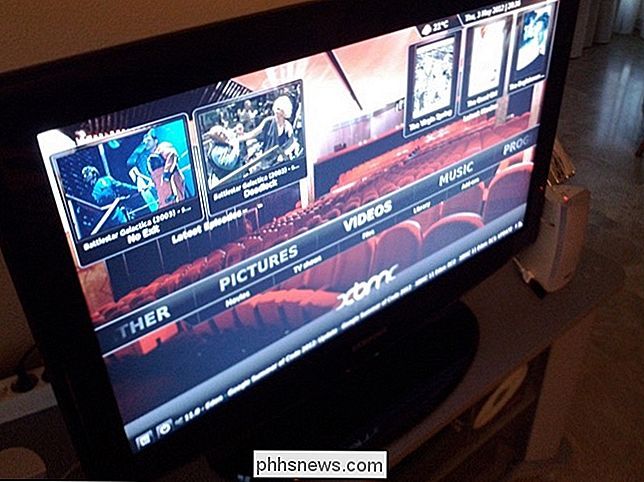
Hvis du har en Roku, Chromecast, Apple TV, Brann-TV eller lignende boks, anbefaler vi ikke å kaste den ut. Hvis du bruker en Roku til å spille av Netflix, eller at du støtter YouTube-innhold til en Chromecast, er det praktisk. Men på et tidspunkt løper du opp mot begrensningene i den streaming-boksen og vil gjøre noe det ikke støtter. En generell datamaskin vil la deg gjøre alt du vil gjøre.
Det er akkurat som databehandling generelt - smarttelefoner er flotte, bærbare enheter, men noen ganger trenger du en PC for å få jobben.
Bilde Kreditt: William Hook på Flickr, Alan Levine på Flickr, Jorge Sanz på Flickr

Slik gjenoppretter du kjøp av apper på en iPhone eller iPad
Hvis du installerer en app på nytt, tørker du av iPhone eller iPad, eller flytt til en ny enhet, eventuelle kjøp i appen du har laget På den gamle enheten din vil ikke dukke opp. Men noen kjøp i appen er "permanent", og du kan gjenopprette dem hvis du vet hvor du skal se. Dette gjelder bare kjøp du gjør innenfor apper.

Slik justerer du klikkhastigheten til iPhone eller iPad-startknappen
IOS gjør smart bruk av Hjem-knappen. Du kan dobbeltklikke for å bytte apper, og til og med tredobbelt-klikke for å gjøre alle slags ting. Hastigheten som du må klikke på Hjem-knappen for å registrere et dobbelt- eller trippel-klikk, er bra for mange mennesker, men hvis du finner deg selv sliter med å klikke på knappen raskt nok, kan du sakte tingene litt ned.



